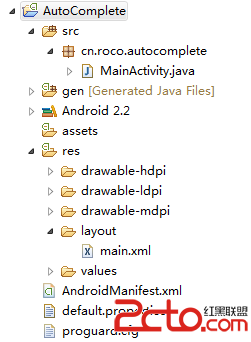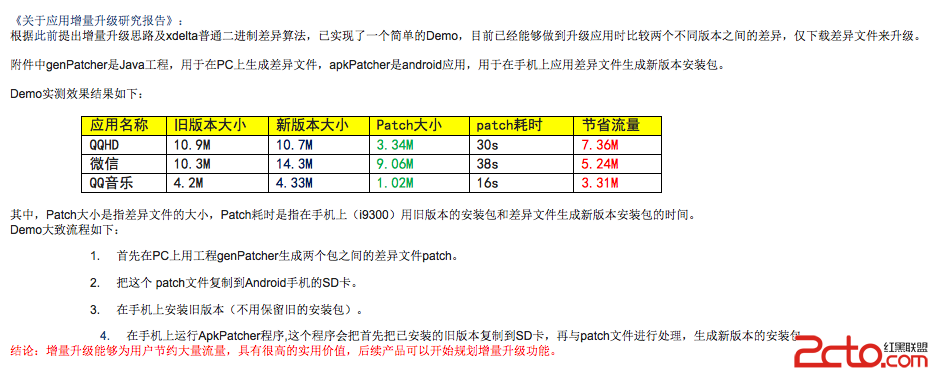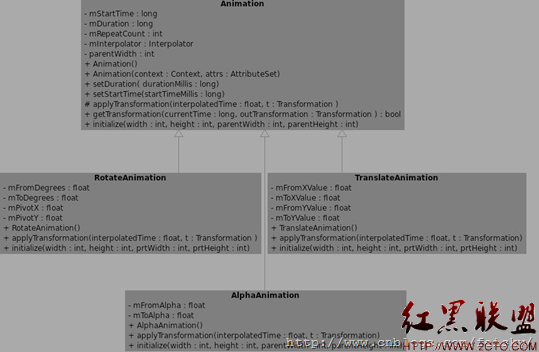简介
在我们平常上网的时候经常会用到谷歌或百度,在输入框中输入我们想要输入的信息就会出现其他与其相关的提示信息,非常方便。这种效果在Android中是用AutoCompleteTextView实现的,AutoCompleteTextView是一个可以编辑的文本view,当用户键入时,会自动显示完成建议信息。
建议列表显示在下拉列表框中,可以选中某项代替编辑框里的内容。
当用户点击回车键时,或者什么也没有选中点击ENTER建时下拉列表会自动消失。
建议列表是从一个数据适配器获取的数据。
step1:新建一个项目AutoComplete
step2:设计应用的UI界面 /layout/main.xml
[html]
<?xml version="1.0" encoding="utf-8"?>
<LinearLayout xmlns:android="http://schemas.android.com/apk/res/android"
android:orientation="vertical"
android:layout_width="fill_parent"
android:layout_height="fill_parent"
>
<!-- 当之有一个EditText或者AutoCompleteTextView的时候,进入画面时是默认得到焦点的。
要想去除焦点,可以在auto之前加一个o像素的layout,并设置他先得到焦点。 -->
<LinearLayout android:layout_width="0px"
android:layout_height="0px" android:focusable="true"
android:focusableInTouchMode="true"></LinearLayout>
<!-- 定义一个自动完成文本框,指定输入一个字符后进行提示 -->
<AutoCompleteTextView
android:id="@+id/auto"
android:layout_width="fill_parent"
android:layout_height="wrap_content"
android:hint="请输入文字进行搜索"
android:completionHint="最近的5条记录"
android:dropDownHorizontalOffset="20dp"
android:completionThreshold="1"
android:dropDownHeight="fill_parent"/>
<!--
android:completionHint 设置出现在下拉菜单中的提示标题
android:completionThreshold 设置用户至少输入多少个字符才会显示提示
android:dropDownHorizontalOffset 设置下拉菜单于文本框之间的水平偏移。下拉菜单默认与文本框左对齐
android:dropDownVerticalOffset 设置下拉菜单于文本框之间的垂直偏移。下拉菜单默认紧跟文本框
android:dropDownHeight 设置下拉菜单的高度
android:dropDownWidth 设置下拉菜单的宽度
-->
<Button android:text="搜索" android:id="@+id/search"
android:layout_width="wrap_content"
android:layout_height="wrap_content"/>
</LinearLayout>
step3:MainActivity.java
[java]
package cn.roco.autocomplete;
import android.app.Activity;
import android.content.SharedPreferences;
import android.os.Bundle;
import android.view.View;
import android.view.View.OnClickListener;
import android.view.View.OnFocusChangeListener;
import android.widget.ArrayAdapter;
import android.widget.AutoCompleteTextView;
import android.widget.Button;
public class MainActivity extends Activity {
private AutoCompleteTextView autoCompleteTextView;
@Override
public void onCreate(Bundle savedInstanceState) {
super.onCreate(savedInstanceState);
setContentView(R.layout.main);
autoCompleteTextView = (AutoCompleteTextView) findViewById(R.id.auto);
initAutoComplete("history", autoCompleteTextView);
Button searchButton = (Button) findViewById(R.id.search);
searchButton.setOnClickListener(new MyOnClickListener());
}
private final class MyOnClickListener implements OnClickListener {
@Override
public void onClick(View v) {
saveHistory("history", autoCompleteTextView);
}
}
/**
* 把指定AutoCompleteTextView中内容保存到sharedPreference中指定的字符段
*
* @param field
* 保存在sharedPreference中的字段名
* @param autoCompleteTextView
* 要操作的AutoCompleteTextView
*/
private void saveHistory(String field,
AutoCompleteTextView autoCompleteTextView) {
String text = autoCompleteTextView.getText().toString();
SharedPreferences sp = getSharedPreferences("network_url", 0);
String longhistory = sp.getString(field, "nothing");
if (!longhistory.contains(text + ",")) {
StringBuilder sb = new StringBuilder(longhistory);
sb.insert(0, text + ",");
sp.edit().putString("history", sb.toString()).commit();
}
}
/**
* 初始化AutoCompleteTextView,最多显示5项提示,使 AutoCompleteTextView在一开始获得焦点时自动提示